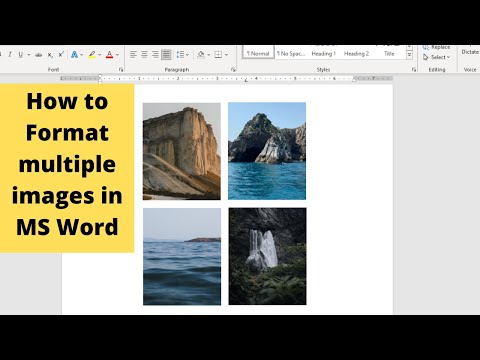Deze wikiHow leert je hoe je kunt vinden welke datums voor of na een testdatum komen in Microsoft Excel.
Stappen

Stap 1. Open de spreadsheet met de datums
U kunt dit doen door te dubbelklikken op het bestand op uw computer, of door te openen Microsoft Excel (in de Toepassingen map op een Mac, of de Alle apps onderdeel van het menu Start op een pc) en het werkblad te selecteren.
Gebruik deze methode om te zien welke datums in een kolom vroeger of later zijn dan een datum die u opgeeft

Stap 2. Klik op een lege cel
Gebruik een cel die niet in de weg staat, want deze is alleen bedoeld om de testdatum in te voeren.

Stap 3. Typ de datum waarmee u andere datums wilt vergelijken
Als u bijvoorbeeld wilt weten welke datums in kolom B vóór 1 januari 2018 vallen, typt u 01-01-2018 in de cel

Stap 4. Klik op een lege cel parallel aan de eerste datum in de kolom
Als de datums die u wilt controleren bijvoorbeeld B2 tot en met B10 zijn, klikt u op een lege cel in rij 2 (na de laatste kolom)

Stap 5. Plak de IF-formule in de cel en druk op ↵ Enter
In dit voorbeeld staat de eerste datum in de lijst in B2 en de testdatum in G2:
- =ALS(B2>$G$2, "JA", "NEE").
- Als de datum in B2 na de datum in G2 komt, verschijnt het woord JA in de cel.
- Als de datum in B2 vóór de datum in G2 komt, verschijnt het woord NEE in de cel.

Stap 6. Klik op de cel die de formule bevat
Dit selecteert de cel.

Stap 7. Sleep de rechterbenedenhoek van de cel naar de laatste rij in het blad
Hiermee wordt elke cel in de kolom (G, in ons voorbeeld) gevuld met de formule, die elke datum in de kolom (B, in ons voorbeeld) vergelijkt met de testdatum.